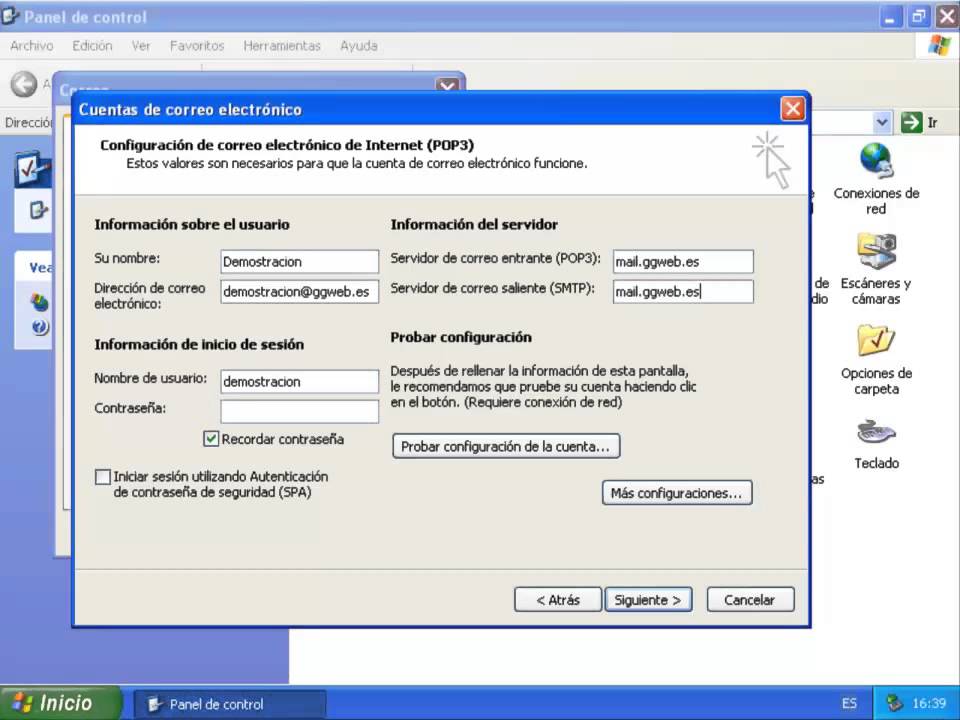
Si eres usuario de Outlook XP y quieres tener acceso a tu cuenta de Gmail desde esta plataforma, estás en el lugar correcto. En este tutorial te explicaremos paso a paso cómo configurar tu cuenta de Gmail en Outlook XP de manera fácil y rápida, para que puedas recibir y enviar correos desde una sola aplicación. Sigue leyendo y descubre cómo hacerlo.
Guía paso a paso para configurar Gmail en Outlook de forma manual
Si eres de los que prefieren utilizar Outlook en lugar de la interfaz web de Gmail, es posible que quieras configurar tu cuenta de Gmail en Outlook. Para hacerlo, sigue estos pasos:
Paso 1: Abre Outlook y haz clic en «Archivo» en la barra de menú superior.
Paso 2: Selecciona «Agregar cuenta» en el menú desplegable.
Paso 3: En la ventana que aparece, selecciona «Configuración manual o tipos de servidores adicionales» y haz clic en «Siguiente».
Paso 4: Selecciona «Correo electrónico de Internet» y haz clic en «Siguiente».
Paso 5: Completa los siguientes campos con la información de tu cuenta de Gmail:
Nombre: Escribe tu nombre como deseas que aparezca en los correos electrónicos que envíes.
Dirección de correo electrónico: Escribe tu dirección de correo electrónico de Gmail completa (con el @gmail.com incluido).
Tipo de cuenta: Selecciona «POP3».
Servidor de correo entrante: Escribe «pop.gmail.com».
Servidor de correo saliente: Escribe «smtp.gmail.com».
Nombre de usuario: Escribe tu dirección de correo electrónico de Gmail completa (con el @gmail.com incluido).
Contraseña: Escribe la contraseña de tu cuenta de Gmail.
Paso 6: Haz clic en «Más configuraciones».
Paso 7: Selecciona la pestaña «Servidor de salida» y marca la casilla «Mi servidor de salida (SMTP) requiere autenticación».
Paso 8: Selecciona la pestaña «Avanzadas» y completa los siguientes campos:
Servidor de correo entrante (POP3): Escribe «995».
Este servidor requiere una conexión cifrada (SSL): Marca la casilla.
Servidor de correo saliente (SMTP): Escribe «587».
Usar el siguiente tipo de conexión cifrada: Selecciona «TLS».
Paso 9: Haz clic en «Aceptar» para guardar los cambios y luego en «Siguiente» para probar la configuración de la cuenta.
Si todo está bien configurado, Outlook se conectará a tu cuenta de Gmail y podrás empezar a recibir y enviar correos electrónicos desde tu cliente de correo preferido.
Descubre el tipo de protocolo de tu cuenta de Gmail: ¿POP3 o IMAP?
Cuando se trata de configurar una cuenta de Gmail en Outlook XP, es importante saber qué tipo de protocolo utiliza tu cuenta. ¿Es POP3 o IMAP? Ambos protocolos permiten acceder a los correos electrónicos de tu cuenta de Gmail desde un cliente de correo como Outlook XP, pero tienen algunas diferencias clave.
POP3 (Protocolo de Oficina de Correo Post) es un protocolo de correo electrónico que descarga los correos electrónicos de tu cuenta de Gmail en tu dispositivo local. Esto significa que una vez que se descargan los correos electrónicos, ya no están disponibles en el servidor de Gmail. Si utilizas varios dispositivos para acceder a tu cuenta de Gmail, es posible que algunos correos electrónicos no estén disponibles en todos los dispositivos. Además, si utilizas POP3, es importante asegurarte de realizar copias de seguridad con regularidad para no perder tus correos electrónicos.
Por otro lado, IMAP (Protocolo de Acceso a Mensajes de Internet) permite acceder a los correos electrónicos de tu cuenta de Gmail directamente desde el servidor. Esto significa que si accedes a tu cuenta de Gmail desde varios dispositivos, siempre tendrás acceso a los mismos correos electrónicos. Además, si utilizas IMAP, no es necesario realizar copias de seguridad de tus correos electrónicos, ya que siempre estarán disponibles en el servidor de Gmail.
Para descubrir el tipo de protocolo que utiliza tu cuenta de Gmail, debes acceder a la configuración de tu cuenta. Una vez que accedas a la configuración, busca la sección de protocolo de correo electrónico y verás si tu cuenta está configurada con POP3 o IMAP.
Si utilizas POP3, es importante realizar copias de seguridad de tus correos electrónicos con regularidad.
Descubre cómo configurar Gmail en Outlook utilizando el servidor correcto
Cuando se trata de configurar la cuenta de Gmail en Outlook XP, es importante saber que se requiere el servidor correcto para que funcione correctamente. Si no estás seguro de cómo hacerlo, no te preocupes, en este artículo te mostraremos cómo hacerlo.
Lo primero que hay que hacer es abrir Outlook XP y hacer clic en «Herramientas» y luego en «Configuración de la cuenta».
A continuación, selecciona «Correo electrónico» y haz clic en «Siguiente». Luego, ingresa tu nombre y dirección de correo electrónico de Gmail en los campos correspondientes y haz clic en «Siguiente».
Ahora, en la sección de «Tipo de servidor», selecciona «POP3» y en el campo «Servidor de correo entrante», ingresa «pop.gmail.com». En el campo «Servidor de correo saliente (SMTP)», ingresa «smtp.gmail.com».
Ahora, haz clic en «Más configuraciones» y selecciona la pestaña «Servidor de salida». Marca la casilla «Mi servidor de salida (SMTP) requiere autenticación» y selecciona la opción «Usar la misma configuración que mi servidor de correo entrante».
A continuación, selecciona la pestaña «Avanzado» y asegúrate de que el puerto de «Servidor de correo entrante (POP3)» esté configurado en «995» y la casilla «Este servidor requiere una conexión cifrada (SSL)» esté marcada. En el campo «Servidor de correo saliente (SMTP)», asegúrate de que el puerto esté configurado en «465» y la casilla «Este servidor requiere una conexión cifrada (SSL)» esté marcada.
Finalmente, haz clic en «Aceptar» y luego en «Siguiente» para completar la configuración de tu cuenta de Gmail en Outlook XP.
Simplemente sigue los pasos mencionados anteriormente y estarás en camino de tener tu cuenta de Gmail en Outlook XP.
Descubriendo el servidor IMAP utilizado por Gmail
Si deseas configurar Gmail en Outlook XP, necesitarás conocer el servidor IMAP utilizado por Gmail.
Para encontrar el servidor IMAP, debes seguir los siguientes pasos:
1. Inicia sesión en tu cuenta de Gmail.
2. Haz clic en la configuración de la cuenta en la parte superior derecha de la pantalla.
3. Selecciona la pestaña «Reenvío y correo POP/IMAP».
4. Busca la sección «Acceso IMAP» y asegúrate de que está habilitado.
5. Haz clic en el botón «Configuración» y se abrirá una ventana emergente.
6. La información que necesitas se encuentra en la sección «Servidor IMAP».
7. Toma nota del nombre del servidor IMAP, que se encuentra en el campo «Servidor IMAP».
8. También necesitarás el número de puerto utilizado por el servidor IMAP, que se encuentra en el campo «Puerto».
Una vez que tengas esta información, podrás configurar Gmail en Outlook XP siguiendo los pasos adecuados.
Sigue los pasos descritos anteriormente para encontrar esta información y así poder configurar tu cuenta con éxito.
